TM-Telecom : New Nakhabino의 고속 인터넷. 일반적인 PPPoE 연결 오류
1. 컴퓨터를 다시 시작하십시오. 연결을 다시 시도하십시오.
2. 연결을 다시 작성하십시오.
오류 : 676 "회선이 사용 중입니다."
1. 전원을 껐다가 다시 켭니다. 로컬 네트워크. 다시 연결하십시오.
2. 컴퓨터를 다시 시작한 다음 다시 연결하십시오.
3. 도움이되지 않으면 기술 지원부 (252-99-62)에 문의하십시오.
오류 : 678 "원격 컴퓨터가 응답하지 않습니다"
1. 안티 바이러스 프로그램 및 방화벽 / 방화벽 (있는 경우) 설정을 확인하십시오.
2. 장치 관리자에서 네트워크 어댑터.
3. LAN 케이블 연결 및 핀 연결을 점검하십시오.
4. 네트워크 카드가 제대로 작동하지 않으면 드라이버를 다시 설치하거나 장치를 교체해야 할 수 있습니다.
5. 회선에 케이블이 끊어져 있거나 액세스 서버가 분리되어있을 수 있습니다. 252-99-62로 기술 지원부에 문의하십시오.
오류 : 691 "이 사용자 이름 또는 비밀번호가이 도메인에서 허용되지 않아 액세스가 거부되었습니다."
1. 키보드에서 영어 키보드 레이아웃이 활성화되어 있고 "Caps Lock"이 비활성화되어 있는지 확인하십시오. 신중하게 사용자 이름과 암호를 입력하십시오.
2. 아마도 등록되지 않은 네트워크 카드가있을 것입니다. 등록하려면 개인 사무실에 가거나 기술 지원부 (252-99-62)로 전화해야합니다.
오류 : 711 "원격 액세스 관리자 서비스를 시작하지 못했습니다"
1. 내 컴퓨터를 마우스 오른쪽 단추로 클릭하고 관리를 선택한 다음 열리는 창에서 서비스 및 응용 프로그램 ⇒ 서비스를 선택하고 전화 통신 서비스 및 연결 관리자를 활성화하십시오 원격 액세스.
오류 : 720 "원격 및 로컬 컴퓨터가 PPP 제어 프로토콜에 동의 할 수 없어 연결 시도가 실패했습니다"
1. "로컬 영역 연결"등록 정보의 "TCP / IP 인터넷 프로토콜"행에 눈금을 입력하십시오.
2. 무결성 검사를 실행하고 시스템 파일을 복원하십시오. 이렇게하려면 시작 메뉴에서 "시작"을 클릭하고 sfc / scannow를 입력하십시오.
3. 드라이버를 다시 설치해야합니다. 네트워크 카드, 도움이되지 않으면 다시 설치하십시오. 운영 체제 귀하의 컴퓨터에.
오류 : 734 "PPP 제어 프로토콜 중단됨"
1. 네트워크 연결 폴더에서 사용중인 연결을 마우스 오른쪽 단추로 누릅니다. 등록 정보 명령을 선택하고 보안 탭을 엽니 다. 검사 할 때 사용 목록에서 보안되지 않은 암호를 선택하십시오.
해결책 : 오류 678 및 769를 참조하십시오.
때로는 오류를 연결하려고 할 때 오류를 표시하기 위해 오류 목록을 게시하고 가능한 옵션 해결책 :
1. 오류 629 - 연결이 원격 컴퓨터에 의해 중단되었습니다.
가능한 이유 :PPPoE 세션이 이미 만들어져 있고 다른 세션을 올리려고하는 경우 이러한 오류가 발생합니다. 이것은 이전 세션이 잘못 종료 된 경우, 서버에 닫히지 않은 연결이 있거나 로그인 한 사람이 이미 인터넷에 로그온 한 경우에 발생합니다.
문제 해결 : 2 분 이상 기다렸다가 다시 연결하십시오. 실패하면 기술 지원부에 문의하십시오 (tel.6-28-87). 인터넷 액세스를 비밀로 유지하는 것을 잊지 마십시오.
2. 오류 676 또는 680 - 회선이 사용 중입니다.
가능한 이유 :이 오류는 컴퓨터의 네트워크 카드가 올바르게 작동하지 않거나 활성 장비에 오작동이있는 경우 발생합니다.
문제 해결 : 네트워크 어댑터를 끄고 다시 활성화해야합니다.
"내 컴퓨터"를 마우스 오른쪽 버튼으로 클릭하거나 "제어판"을 열고 "시스템"바로 가기를 엽니 다.
표시되는 목록에서 "네트워크 카드"(네트워크 어댑터, 네트워크 카드)를 찾은 다음 왼쪽의 "+"아이콘을 클릭하면 컴퓨터에 설치된 네트워크 카드 목록이 열리고 네트워크 카드가 선택됩니다.
마우스 오른쪽 버튼을 눌러 "사용 안 함"을 선택한 다음 "사용함"을 선택하고 다시 연결하십시오.
문제가 지속되면 - 컴퓨터를 재시작하고 다시 연결하십시오. 문제가 지속되면 기술 지원부에 문의하십시오.
3. 오류 678 - 원격 컴퓨터가 정시에 응답하지 않았습니다.
(오류 815 - Windows Vista의 경우, 오류 651 - Windows 7의 경우).

문제 해결 : 1. "오류 찾기 알고리즘"에서 네트워크 작동을 확인하십시오.
문제 해결 : 2. 네트워크 카드가 켜져 있는지 확인하십시오 (꺼져 있으면 켭니다).
3. 연결이 실패하고 진단 "오류 678"이 발생하면 네트워크 연결의 시스템 데이터를 "시작"-\u003e "실행"으로 재설정하고 다음 명령을 입력하십시오.
"netsh interface ip resetlog.txt"
명령을 실행하면 resetlog.txt 디스크에 파일이 생성됩니다.이 파일은 명령이 수행 한 작업에 따라 로그 파일입니다.
4. 오류 691 - 잘못된 이름 사용자 또는 암호.

문제 해결 :1. 로그인 및 암호의 정확성을 확인하고 레지스터 및 키보드 레이아웃에주의하십시오.
2.이 오류는 연결을 구성했지만 서버 측에서 사용할 수 없거나 로그인시 네트워크에 이미 연결되어있는 경우에도 나타납니다. 기술 지원부에 연락해야합니다. 계정 PPPoE 연결을 확인하거나 연결 작업을 확인하십시오.
3. 또한 인터넷 사용료를 지불하지 않으면 이러한 오류가 표시됩니다 - 개인 통계 페이지에서 계정 상태를 확인하십시오.
궁금한 사항은 기술 지원부에 문의하십시오.
5. 오류 734 - PPP 통신 제어 프로토콜이 인터럽트되었습니다.
가능한 이유 : 연결하려는 서버의 보안 프로토콜이 로컬 보안 설정과 호환되지 않는 경우이 오류가 발생할 수 있습니다.
문제 해결 : 네트워크 연결 폴더에서 사용중인 연결을 마우스 오른쪽 단추로 누릅니다. "속성"명령을 선택하고 "보안"탭을 엽니 다. "유효성 검사시 사용"목록에서 "보안 암호"를 선택하십시오. 문제가 지속되면 기술 지원부에 문의하십시오.
6. 오류 735 : 요청 된 주소가 서버에 의해 거부되었습니다.

가능한 이유 : PPPoE 고속 연결 설정이 잘못되었습니다.
문제 해결 : 적절한 연결 설정을 확인하십시오. 네트워크 연결 창을 열고 고속 연결을 찾은 다음 마우스 오른쪽 단추를 클릭하고 메뉴에서 "속성"을 선택하십시오.


IP 주소를 할당하는 방법에주의를 기울이기 위해서는 "자동으로 IP 주소 받기"옵션을 활성화해야합니다.
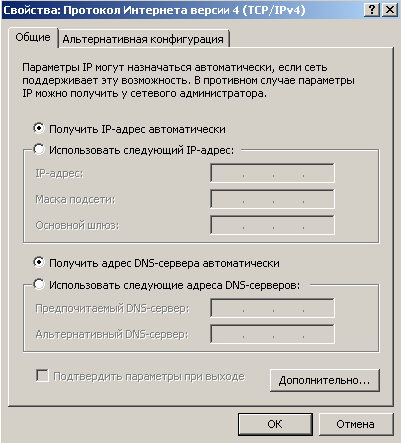
7. 오류 769 - 지정된 목적지를 달성 할 수 없습니다.

가능한 이유 : 1. 로컬 네트워크에서 네트워크 연결이 비활성화되었습니다.
문제 해결 : 연결 사용 :
네트워크 연결 창을 열고 로컬 영역 연결을 찾은 다음 pr을 누릅니다. 마우스를 클릭하고 메뉴에서 "사용"을 선택하거나 사자를 두 번 클릭하십시오. 프린스 마우스 연결.

가능한 이유 : 2. 장치 관리자에서 네트워크 카드를 사용할 수 없습니다 (네트워크 카드 아이콘에 적색 십자 표시가 표시됨).
문제 해결 : 네트워크 카드 사용 가능 (사용 가능)
네트워크 카드에서 마우스 오른쪽 버튼을 누르고 나타나는 탭에서 "사용"을 클릭하십시오. 적십자사는 사라져야합니다.

픽토그램 이전에 문자 중 하나가 표시되면 : 물음표, 느낌표, 드라이버가 네트워크 카드에 잘못 설치됩니다. 드라이버를 다시 설치해야합니다 ( "드라이버 업데이트 ...").
네트워크 카드가 장치 관리자에 없으면 BIOS에서 비활성화되거나 드라이버가 네트워크 카드에 설치되어 있지 않습니다. BIOS에서 네트워크 카드를 활성화하거나 드라이버를 업데이트하는 것이 좋습니다.
통신 스테이션 Continent-AP 설치로 인해 발생하는 오류 메시지. 2
11
인터넷 연결 확인. 14
일련 번호 입력 CryptoPro 3.6. 16
프로그램 수정 Continent-AP 버전 3.5.68.0. 18
대륙 -AP 방화벽 제거.. 23
오류 메시지 통신 가입자 스테이션 인 Continent-AP의 설치로 인해 발생합니다.
가입자 스테이션을 사용하면 대륙 3 PPP 어댑터 모뎀 에뮬레이터를 사용하여 원격 보안 연결을 설정할 수 있습니다. Continent-AP 가입자 스테이션을 연결할 때 아래 나열된 오류 메시지가 나타날 수 있습니다.
오류 721 원격 컴퓨터 응답 없음.
1) 인터넷에 연결되어 있지 않을 수도 있습니다 (인터넷 연결 확인 참조).
2) 모든 프로그램이 포트를 차단합니다. 안티 바이러스, 방화벽을 비활성화하십시오.
3) Continent-AP 프로그램과 함께 제공되는 방화벽이 설치되어 있으면 제거합니다 (Continent-AP 프로그램 방화벽 제거 참조).
4) 사용하는 경우 유선 인터넷공급자가 Continent-AP 프로그램의 작동에 필요한 포트를 차단했을 수 있습니다. 테스트하려면 USB 모뎀을 통해 인터넷에 연결하십시오.
오류 628 연결이 닫혔습니다.
오류 721 참조
오류 629 원격 컴퓨터에서 연결을 닫았습니다.
오류 721 참조
오류 735 요청한 주소가 서버에 의해 거부되었습니다.
이 오류는 사용자가 TCP / IP 프로토콜 등록 정보에 수동으로 IP 주소를 입력 할 때 서버가 자동으로 IP 주소를 입력해야 발생합니다. 수정하려면 이 오류Continent-AP 연결 설정으로 이동해야합니다.
"네트워크"탭에서 "인터넷 프로토콜 TCP / IP"라인을 선택하고 "등록 정보"버튼을 클릭하십시오.

창이 열리면 다음 스위치를 넣으십시오.
· "자동으로 IP 주소 받기";
"DNS 서버의 주소를 자동으로 가져옵니다."

오류 703 : 연결에서 사용자의 일부 데이터가 필요하지만 응용 프로그램에서 사용자 상호 작용을 허용하지 않습니다. "
대륙 AP 설정으로 가십시오 - "보안"탭, "매개 변수"버튼, "속성"버튼, "기억 된 인증서 재설정"버튼.
오류 734 PPP 제어 프로토콜이 중단되었습니다.
1. 앞에 나오는 오류에 집중하십시오.
2. 시스템 날짜를 확인하십시오.
오류 서버가 사용자에 대한 액세스를 거부했습니다. 이유 거부 여러 사용자 로그인이 거부되었습니다..
잠시 후 연결을 다시 설정하십시오.
서버가 사용자에 대한 액세스를 거부했습니다.실패 이유 : 클라이언트 - 인증서를 찾을 수 없습니다.
0x8009001D 키에 서명하는 동안 오류가 발생했습니다 (공급자 라이브러리가 잘못 초기화 됨).
CryptoPro 라이센스가 만료되었습니다 (CryptoPro 3.6 일련 번호 입력 참조).
키 0x (키 세트가 정의되지 않음)에 서명하는 동안 오류가 발생했습니다.
1. 암기 된 암호를 삭제하십시오 (CryptoPro =\u003e Service =\u003e 기억 된 암호 삭제).
2. 인증서가 만료되었을 수 있습니다. 사용자 .cer 파일, 만료 날짜를 열어 확인하십시오.
0x8009001 키에 오류가 발생했습니다.F (유효하지 않은 키 세트 매개 변수).
).
0x 키에 오류가 있습니다 (지정된 파일을 찾을 수 없습니다).
이 버전의 Continent-AP를 제거하고 Continent 버전 3.5.68을 설치하십시오. (문서 Continent-AP 설치).
서버가 사용자에 대한 액세스를 거부했습니다. 거부 사유 : 사용자 로그인이 차단되었습니다.
Ingushetia 공화국의 UFC 서버에서 차단되었습니다. 차단 이유를 찾아 전화하십시오.
파일의 무결성이 깨졌습니다. 시스템 관리자에게 문의하십시오.
Continent-AP 프로그램을 "수정"해야합니다 (Continent-AP 프로그램 수정 버전 3.5.68.0 참조).
오류 850 : 프로토콜 유형이 컴퓨터에 설치되어 있지 않습니다.EAP는 원격 액세스 연결을 인증해야합니다.
Continent-AP 프로그램을 "수정"해야합니다 (Continent-AP 프로그램 수정 버전 3.5.68.0 참조).
키 캐리어를 삽입하십시오. 키 집합이 존재하지 않습니다.

대륙 삽입됩니다.
2. 인증서 선택 단계에서 연결을 설정할 때 올바른 인증서가 선택되어 있는지 확인하십시오.

3. CryptoPro가이 키를 볼 수 있는지 확인하십시오 (Continent-AP 키 기능 확인 참조).
키 캐리어를 삽입하십시오 ( "장치"필드가 비어 있음).

1. 키가있는 플래시 드라이브를 확인합니다 대륙 삽입됩니다.
2. CryptoPro를 열고 탭에서 "장비"선택하다 "독자 구성 ...".

3. 현장에서 "다음 독자가 설치되었습니다." 모든 독자를 하나씩 선택하고 버튼을 눌러 삭제하십시오. "삭제".

4. "추가"
5. 리더 설치 마법사가 나타납니다. 클릭 "다음"

6. 필드의 판독기 설치 마법사의 다음 단계에서 "제조업체" 선택하다 "모든 제조업체". 목록에 "사용 가능한 독자"선택하다 "모든 이동식 드라이브". 버튼을 누릅니다. "다음."
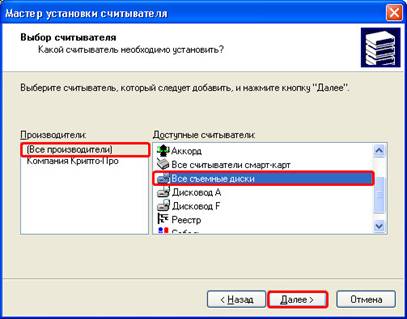
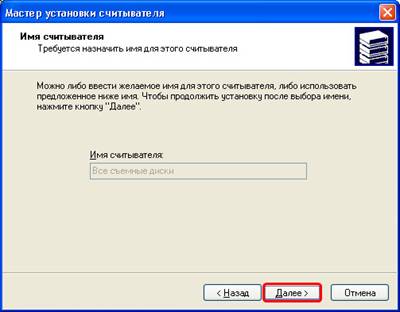
8. 나타나는 창이 나타나면를 클릭하십시오. "완료."

9. 연결을 다시 설정하십시오.
아이콘이 트레이에 있습니다.
1. "시작"=\u003e "모든 프로그램"=\u003e "보안 코드"=\u003e "가입자 스테이션 대륙"으로 이동하여 "관리 프로그램"을 선택하십시오.
2. 아이콘이 나타나지 않으면 Windows 작업 표시 줄을 마우스 오른쪽 단추로 클릭하거나 Alt + Ctrl + Delete를 눌러 작업 관리자를 선택합니다.
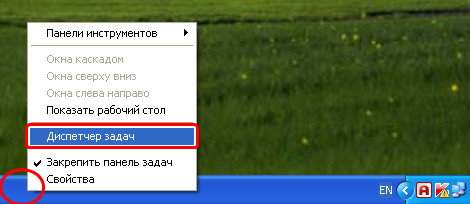
"프로세스"탭으로 이동하여 목록에서 "AP _Mgr .exe"를 선택하고 "프로세스 끝내기"버튼을 클릭하십시오.

그런 다음 1 단계를 반복하십시오.
이 문서에없는 오류가 나타나면 Continent-AP 프로그램을 "수정"하십시오 (Continent-AP 프로그램 업데이트 버전 3.5.68.0 참조).
키의 작동 확인 Continent-AP
1. CryptoPro 프로그램 - (시작 =\u003e 제어판 =\u003e CryptoPro CSP)을 엽니 다.
http://pandia.ru/text/79/294/images/image017_6.jpg "width ="353 "height ="258 src = "\u003e
2. 서비스 탭을 선택하십시오.

3. "컨테이너의 인증서보기 ..."
http://pandia.ru/text/79/294/images/image020_5.jpg "width ="429 "height ="334 "\u003e
5. 주요 사용자 컨테이너 목록에는 키 (빨간색으로 강조 표시된 "test"가 조직 이름 임)가 있어야합니다.
이 문제는 다음 이유 중 하나로 인해 발생합니다.- 단일 채널 연결의 경우 다중 채널 일치가 사용됩니다.
- 또는 - 원격 액세스 연결의 보안 설정에서 실수로 옵션을 선택했습니다. 안전한 비밀번호.
1. 버튼을 클릭하십시오. 시작항목 선택 설정그리고 나서 네트워크 원격 액세스 네트워크.
참고. 컴퓨터 아래에서 실행중인 창 Server 2003 클릭 단추 시작, 항목 선택 제어판그리고 나서 네트워크 연결.
2. 적절한 원격 액세스 연결을 마우스 오른쪽 단추로 클릭하고 명령을 선택합니다 속성.
3. 탭 열기 네트워크 클릭 매개 변수.
4. 상자를 선택 취소하십시오. 멀티 채널 연결 동의
단일 채널 연결 (설치된 경우).
5. 버튼을 클릭하십시오. 확인 두 번.
6. 해당 연결을 두 번 클릭하고을 클릭하십시오. 번호로 전화 걸기.
- 이러한 조치로. 제점이 해결되고 원격 액세스 연결이 설정되면 나머지 조치는 필요하지 않습니다.
- 그렇지 않으면 7 단계로 이동하여 문제 해결을 계속하십시오.
7. 마우스 오른쪽 단추로 연결을 클릭하고 명령을 선택하십시오 속성.
8. 탭을 클릭하십시오. 안전.
9. 섹션 보안 옵션 목록에 검사를 사용할 때 선택하다 안전하지 않은 암호 클릭 확인.
10. 연결을 두 번 누른 다음 확인을 누릅니다. 번호로 전화 걸기 원격 액세스 연결을 설정할 수 있는지 확인하십시오.
오류 734 : PPP 제어 프로토콜이 인터럽트되었습니다.
오류 설명 734
고속 PPP 연결을 통해 연결할 때 오류 734가 나타납니다. 잘못 구성된 연결로 인해 오류가 나타납니다. 일반적으로 공급자가 암호화를 사용하지 않고 연결 설정에 필요하기 때문에 문제가 발생합니다.
오류 734 문제 해결
Windows 7 또는 8의 예제를 사용하여 734 오류를 수정 해 봅시다. 이렇게하려면 들어가야합니다. 이것은 여러 가지 방법으로 행해질 수 있지만, 우리는 그를 통해 "제어판". 열려면 키 조합을 누릅니다.
다음을 클릭하십시오.


오류 734가 발생한 문제가있는 연결을 찾아 마우스 오른쪽 단추로 클릭 한 다음 "속성".
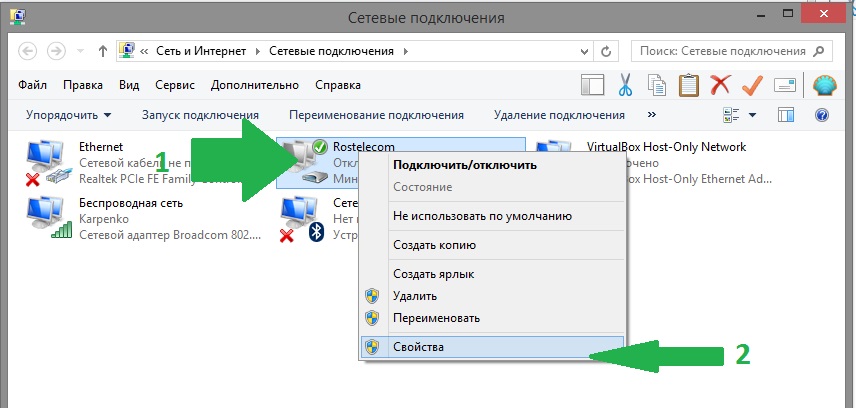
속성 네트워크 연결 우리는 탭에 관심이있다. "옵션" 어쩌면 "보안".
- 탭을 클릭하십시오. "옵션".
- 버튼을 누릅니다. <Параметры PPP…> .
- 열려있는 창에서 그림과 같이 상자를 선택하십시오.
- 버튼을 누릅니다.
- 버튼을 누릅니다.

이제 인터넷에 다시 연결하십시오.
오류 734가 혼자 남지 않거나 그림과 같이 확인란이 설정된 경우 연결 속성에서 탭으로 이동하십시오 "보안". 섹션 "데이터 암호화 :" 매개 변수를 설정하십시오 - "선택 사항 (암호화없이 연결)".
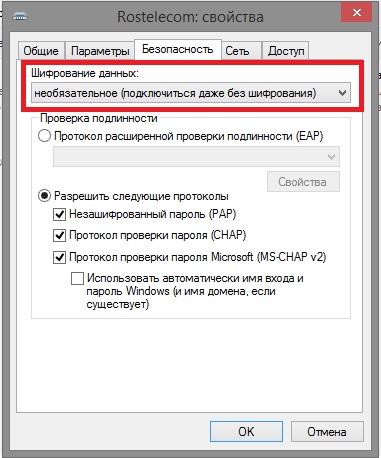
위의 단계를 수행하면 오류 코드 734를 제거하는 데 도움이되기를 바랍니다.
사용자와의 연결 오류가 항상 잘못된 것은 아니라는 사실을 기억해야합니다. 어떤 경우에는, 그 잘못은 공급자에게있다. 지원 서비스에 대한 전화를 게을리하지 마십시오. 확률이 90 %이면 문제를 해결하는 데 도움이됩니다.


 가정용 인터넷 장비
가정용 인터넷 장비 Linux 사용자 그룹
Linux 사용자 그룹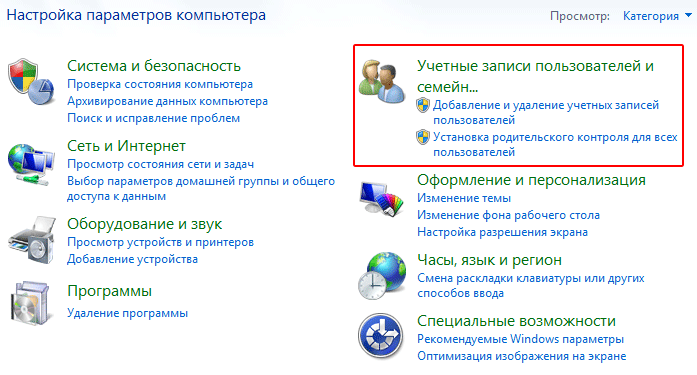 로컬 프로필 만들기
로컬 프로필 만들기 TV에서 큰 화면을 만드는 법
TV에서 큰 화면을 만드는 법